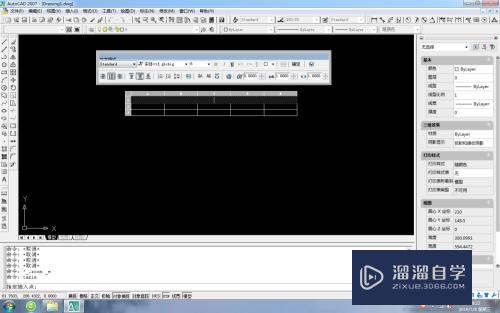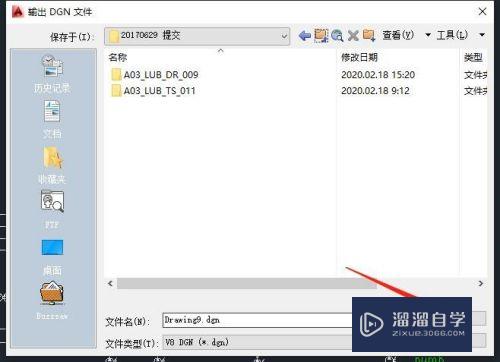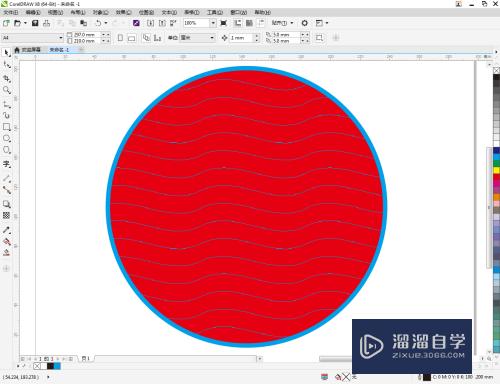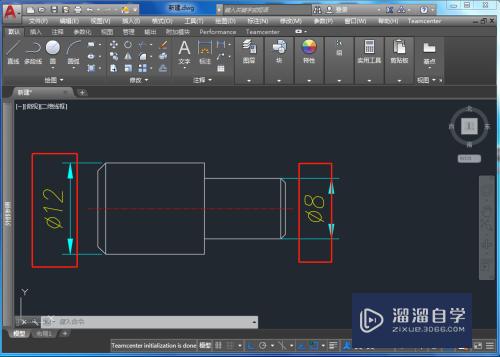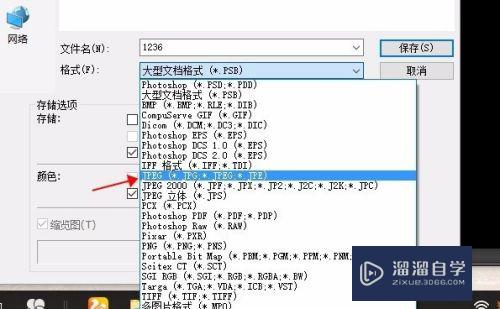SAI2怎么画出渐变(sai2怎么画出渐变效果)优质
当我们使用 SAI2 画画时。早早地学会渐变的绘制方法。可以让我们的作品看起来更加平滑美观。那么SAI2怎么画出渐变?渐变在现在非常流行。所以快来学习渐变的操作方法吧!
工具/软件
硬件型号:雷神(ThundeRobot)911Zero
系统版本:Windows7
所需软件:SAI 2
操作方法:
第1步
首先。使用适当的工具(这里以魔棒为例)。选择好要绘制渐变的区域。
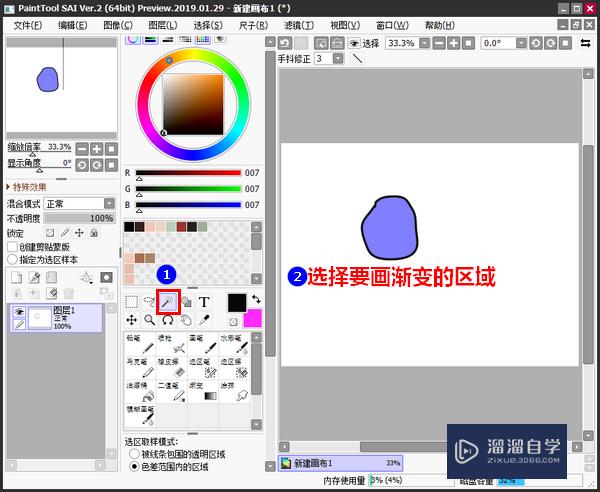
第2步
然后。设置好渐变的起始颜色。
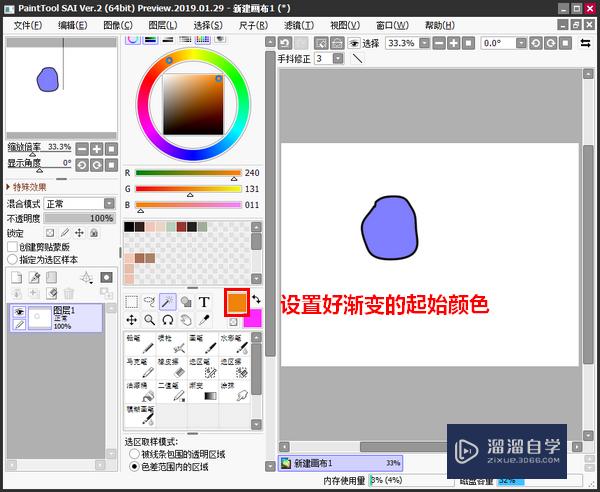
第3步
接下来。点选画笔工具。在选中的区域内涂好起始颜色部分。
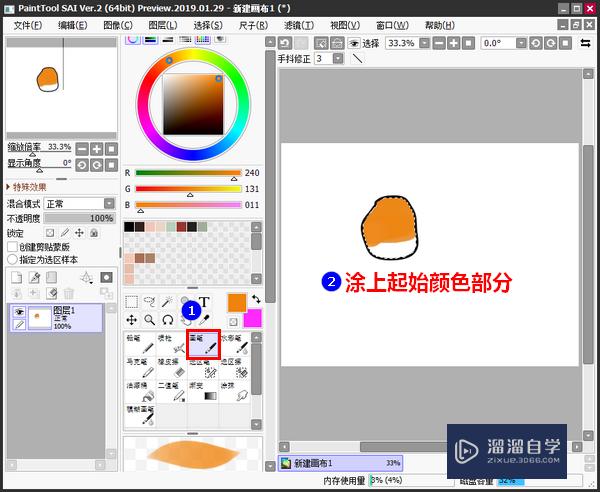
第4步
随后。将颜色更改为结束颜色。再用画笔涂好结束颜色部分。

第5步
以上步骤完成后。点选水彩笔。
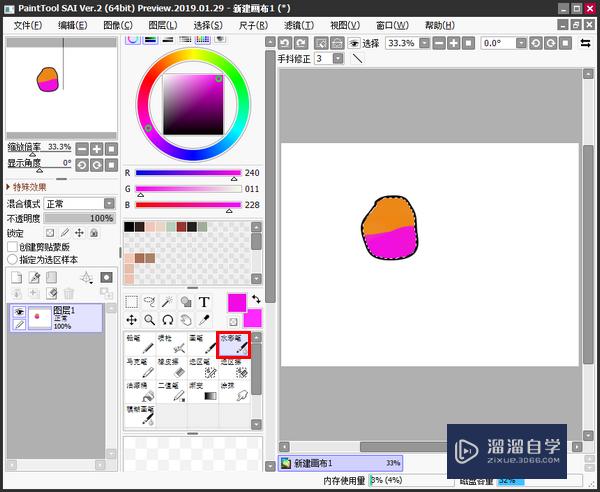
第6步
最后。用水彩笔在两种颜色的交界处涂抹。就这样。我们的渐变就绘制完成了。

以上关于“SAI2怎么画出渐变(sai2怎么画出渐变效果)”的内容小渲今天就介绍到这里。希望这篇文章能够帮助到小伙伴们解决问题。如果觉得教程不详细的话。可以在本站搜索相关的教程学习哦!
更多精选教程文章推荐
以上是由资深渲染大师 小渲 整理编辑的,如果觉得对你有帮助,可以收藏或分享给身边的人
本文标题:SAI2怎么画出渐变(sai2怎么画出渐变效果)
本文地址:http://www.hszkedu.com/58355.html ,转载请注明来源:云渲染教程网
友情提示:本站内容均为网友发布,并不代表本站立场,如果本站的信息无意侵犯了您的版权,请联系我们及时处理,分享目的仅供大家学习与参考,不代表云渲染农场的立场!
本文地址:http://www.hszkedu.com/58355.html ,转载请注明来源:云渲染教程网
友情提示:本站内容均为网友发布,并不代表本站立场,如果本站的信息无意侵犯了您的版权,请联系我们及时处理,分享目的仅供大家学习与参考,不代表云渲染农场的立场!